உங்கள் விண்டோஸ் கணினியில் விளைவுகள் தொடர்ந்து செயலிழந்த பிறகு? கவலைப்பட வேண்டாம்... இது வெறுப்பாக இருந்தாலும், இந்தச் சிக்கலில் நீங்கள் மட்டும் சிக்கவில்லை. பல விண்டோஸ் பயனர்கள் சமீபத்தில் இதே சிக்கலைப் புகாரளித்துள்ளனர். நல்ல செய்தி என்னவென்றால், நீங்கள் சரியான இடத்திற்கு வந்துவிட்டீர்கள், அதை நீங்கள் எளிதாக சரிசெய்ய முடியும்.
இந்த திருத்தங்களை முயற்சிக்கவும்
இந்தச் சிக்கலுக்கான காரணங்கள் வேறுபட்டாலும், பல Windows பயனர்களுக்கு வேலை செய்வதை நிரூபித்த சில திருத்தங்களை இங்கே நாங்கள் ஒன்றாக இணைத்துள்ளோம். நீங்கள் அனைத்தையும் முயற்சி செய்ய வேண்டியதில்லை. உங்களுக்கான தந்திரத்தை நீங்கள் கண்டுபிடிக்கும் வரை பட்டியலைப் படிக்கவும்.
- திறந்த GL மற்றும் GPU முடுக்கத்தை தற்காலிகமாக முடக்கவும்
- உங்கள் கிராபிக்ஸ் இயக்கியைப் புதுப்பிக்கவும்
- நினைவகம் மற்றும் தற்காலிக சேமிப்பை அகற்றவும்
- பிறகு விளைவுகளின் தற்காலிக கோப்புறையை நீக்கவும்
- கோடெக்குகள் மற்றும் செருகுநிரல்களை மீண்டும் நிறுவவும்
- விளைவுகளுக்குப் பிறகு மீண்டும் நிறுவவும் / புதுப்பிக்கவும்
சரி 1: வன்பொருள் முடுக்கத்தை தற்காலிகமாக முடக்கு
GPU முடுக்கம் என்பது பின் விளைவுகள் செயலிழக்க பொதுவான காரணங்களில் ஒன்றாகும். உங்கள் விண்டோஸ் கணினியில் ஆஃப்டர் எஃபெக்ட்ஸ் செயலிழந்தால், இந்தச் சிக்கலைச் சரிசெய்ய முடியுமா என்பதைப் பார்க்க, GPU முடுக்கத்தை தற்காலிகமாக முடக்கவும். அதை எப்படி செய்வது என்பது இங்கே:
தொடக்கத்தில் ஆஃப்டர் எஃபெக்ட்ஸ் செயலிழந்தால், நீங்கள் செய்ய வேண்டும் உங்கள் கிராபிக்ஸ் இயக்கியைப் புதுப்பிக்க, ஃபிக்ஸ் 2க்குச் செல்லவும் முதலில்.
GPU முடுக்கத்தை முடக்க:
- விளைவுகளுக்குப் பிறகு துவக்கி, செல்லவும் தொகு > விருப்பங்கள் > காட்சி… .

- விளைவுகளுக்குப் பிறகு துவக்கி, செல்லவும் தொகு > விருப்பங்கள் > முன்னோட்டங்கள்… .
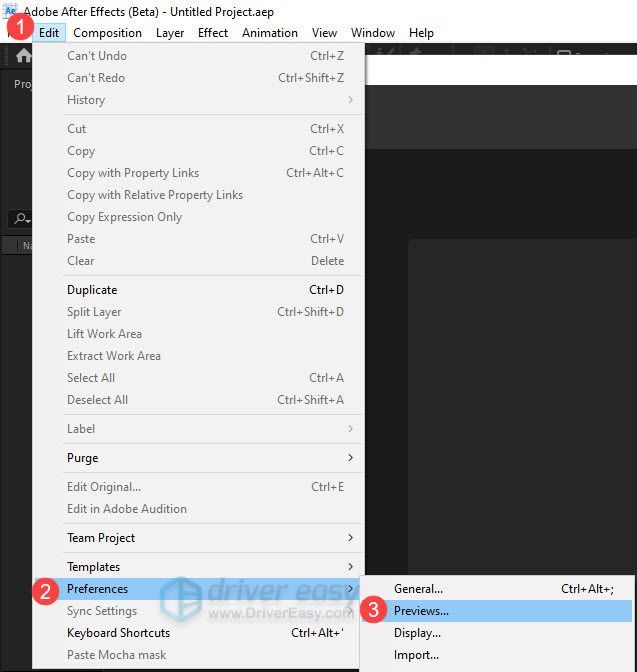
- கிளிக் செய்யவும் GPU தகவல் வேகமான முன்னோட்டங்கள் பிரிவில் உள்ள பொத்தான் மற்றும் GPU ஐ CPU க்கு மாற்றவும்.
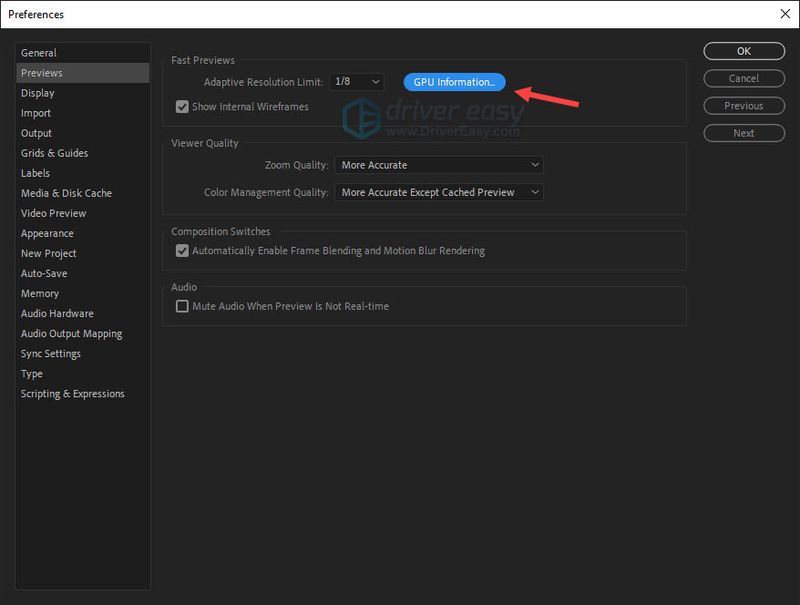
- இயக்கி எளிதாக இயக்கவும் மற்றும் கிளிக் செய்யவும் இப்போது ஸ்கேன் செய்யவும் பொத்தானை. டிரைவர் ஈஸி உங்கள் கம்ப்யூட்டரை ஸ்கேன் செய்து, ஏதேனும் சிக்கல் உள்ள டிரைவர்களைக் கண்டறியும்.
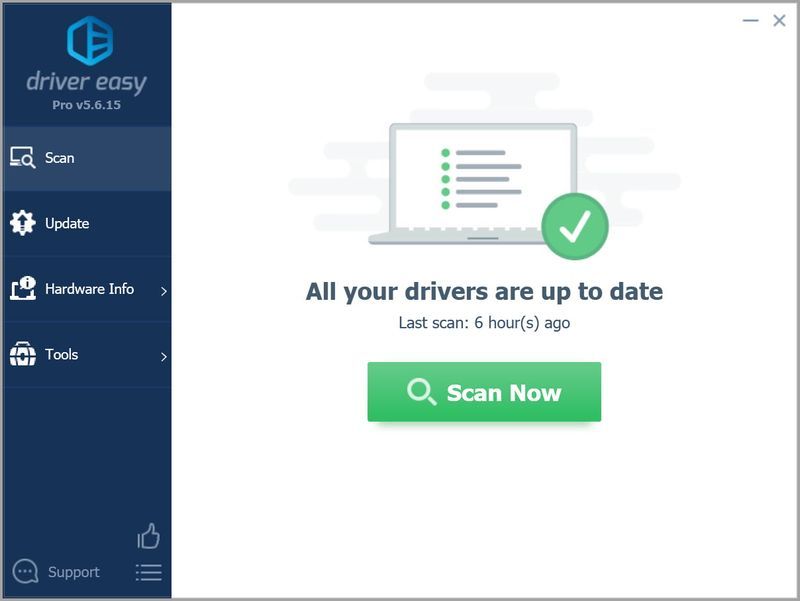
- கிளிக் செய்யவும் அனைத்தையும் புதுப்பிக்கவும் சரியான பதிப்பை தானாக பதிவிறக்கம் செய்து நிறுவவும் அனைத்து உங்கள் கணினியில் விடுபட்ட அல்லது காலாவதியான இயக்கிகள்.
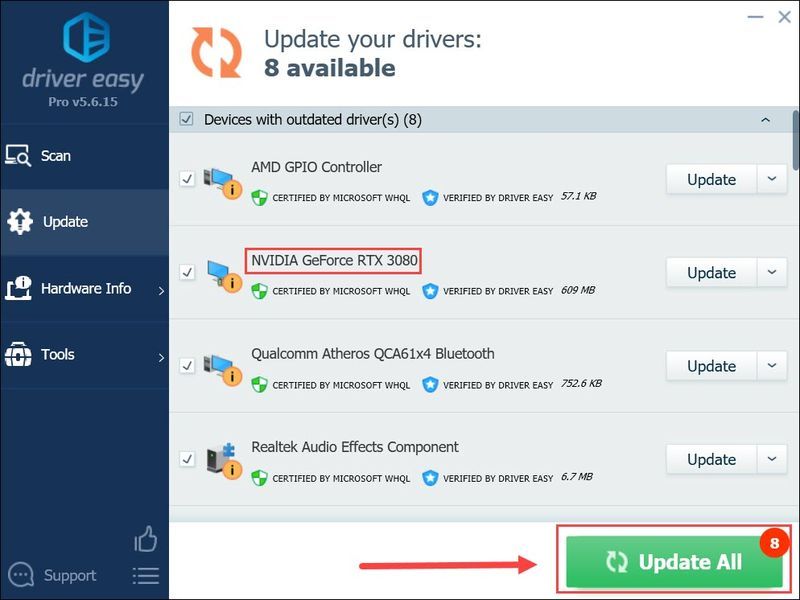
(இதற்குத் தேவை ப்ரோ பதிப்பு - அனைத்தையும் புதுப்பி என்பதைக் கிளிக் செய்யும் போது மேம்படுத்தும்படி கேட்கப்படுவீர்கள். நீங்கள் ப்ரோ பதிப்பிற்கு பணம் செலுத்த விரும்பவில்லை என்றால், இலவச பதிப்பில் உங்களுக்கு தேவையான அனைத்து இயக்கிகளையும் பதிவிறக்கம் செய்து நிறுவலாம்; நீங்கள் அவற்றை ஒரு நேரத்தில் பதிவிறக்கம் செய்து, சாதாரண விண்டோஸ் வழியில் கைமுறையாக நிறுவ வேண்டும்.) டிரைவர் ஈஸியின் புரோ பதிப்பு முழு தொழில்நுட்ப ஆதரவுடன் வருகிறது. உங்களுக்கு உதவி தேவைப்பட்டால், Driver Easy இன் ஆதரவுக் குழுவை இல் தொடர்பு கொள்ளவும். - விளைவுகளுக்குப் பிறகு துவக்கி, செல்லவும் தொகு > களையெடுப்பு > அனைத்து நினைவகம் & வட்டு கேச்… .
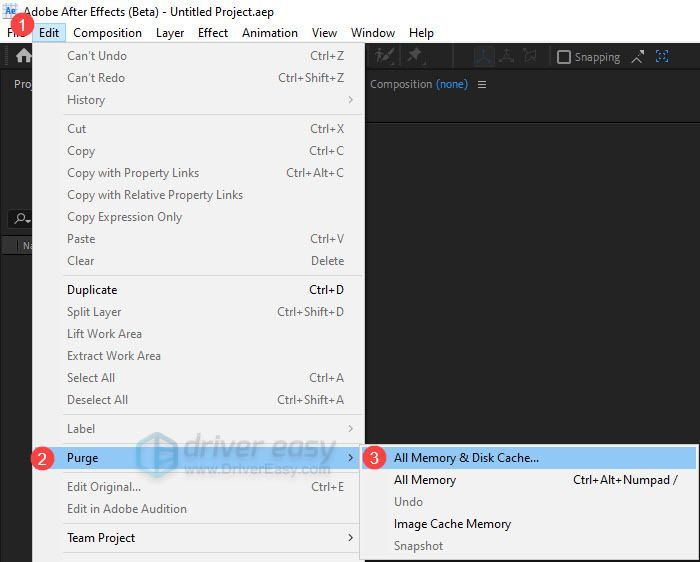
- கிளிக் செய்யவும் சரி உங்கள் வட்டு தற்காலிக சேமிப்பிலிருந்து அனைத்து கோப்புகளையும் நீக்க.
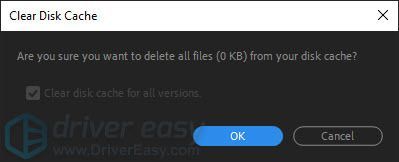
- அது செயலிழந்ததா இல்லையா என்பதைப் பார்க்க, விளைவுகளுக்குப் பிறகு மீண்டும் தொடங்கவும். அது இன்னும் செயலிழந்தால், கீழே உள்ள அடுத்த திருத்தத்தை முயற்சிக்கவும்.
- உங்கள் விசைப்பலகையில், அழுத்தவும் விண்டோஸ் லோகோ விசை மற்றும் மற்றும் அதே நேரத்தில் கோப்பு எக்ஸ்ப்ளோரரை அழைக்கவும்.
- செல்க |_+_|
- தேடு பின் விளைவுகள் கோப்புறை மற்றும் அதை நீக்கவும்.
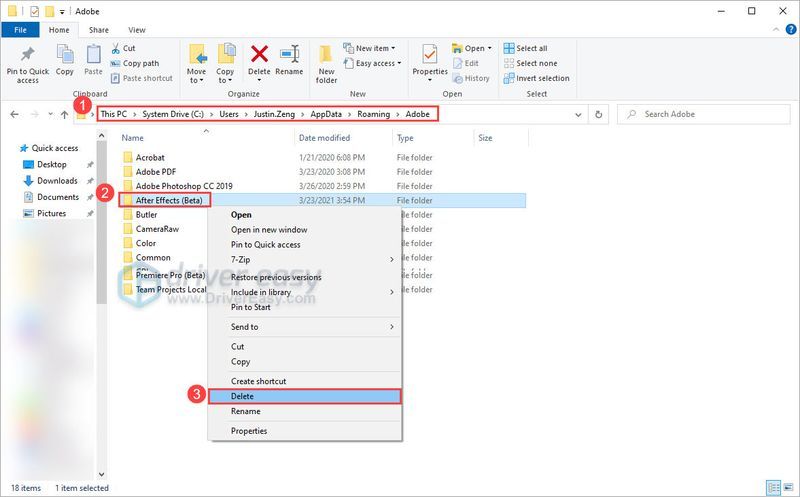
- இந்தச் சிக்கல் தொடர்கிறதா என்பதைப் பார்க்க, விளைவுகளுக்குப் பிறகு தொடங்கவும்.
- விபத்து
- விண்டோஸ்
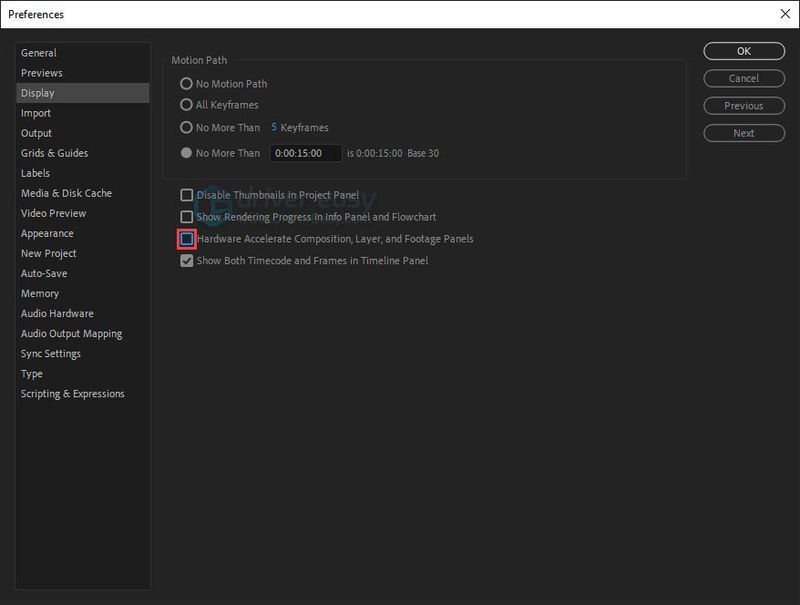
உங்களிடம் இரண்டு கிராபிக்ஸ் கார்டுகள் இருந்தால் மற்றும் விரைவான மாதிரிக்காட்சிகளுக்கு உங்களின் பிரத்யேக கிராபிக்ஸ் கார்டைப் பயன்படுத்தும்போது விளைவுகள் செயலிழந்தால், விரைவான மாதிரிக்காட்சிகளுக்கு உங்கள் பிரத்யேக கிராபிக்ஸ் கார்டை (GPU) ஒருங்கிணைந்த கிராபிக்ஸ் கார்டுக்கு (CPU) மாற்றவும் முயற்சி செய்யலாம். அதை எப்படி செய்வது என்பது இங்கே:
வேகமான மாதிரிக்காட்சிகளுக்கு நீங்கள் CPU க்கு மாறிய பிறகு, ஆஃப்டர் எஃபெக்ட்ஸ் வேகமான மாதிரிக்காட்சிகளுக்கு அதிக நேரம் எடுக்கலாம், ஆனால் இது சீரற்ற செயலிழப்புகளின் சாத்தியக்கூறுகளைக் குறைக்கும். இந்த திருத்தம் உங்களுக்கு வேலை செய்யவில்லை என்றால், கவலைப்பட வேண்டாம். உங்கள் கிராபிக்ஸ் இயக்கியைப் புதுப்பிக்க கீழே உள்ள அடுத்த திருத்தத்தை முயற்சிக்கவும்.
சரி 2: உங்கள் கிராபிக்ஸ் இயக்கியைப் புதுப்பிக்கவும்
பெரும்பாலான சந்தர்ப்பங்களில், உடைந்த அல்லது காலாவதியான கிராபிக்ஸ் இயக்கிதான் ஆஃப்டர் எஃபெக்ட்ஸ் செயலிழக்கும் சிக்கல்களுக்குப் பின்னால் உள்ள முக்கிய குற்றவாளி.
உங்கள் கிராபிக்ஸ் இயக்கியை நீங்கள் நீண்ட காலமாகப் புதுப்பிக்காமல் இருந்தாலோ அல்லது கிராபிக்ஸ் இயக்கி கோப்பு உடைந்திருந்தாலோ அல்லது சிதைந்திருந்தாலோ, நிரல் செயலிழக்கச் செய்தல், திணறல் மற்றும் திரை மின்னுவதில் சிக்கல்கள் கூட ஏற்படலாம்.
கிராபிக்ஸ் அட்டை உற்பத்தியாளர்கள் விரும்புகிறார்கள் என்விடியா , ஏஎம்டி மற்றும் இன்டெல் அவர்களின் கிராபிக்ஸ் இயக்கிகளைப் புதுப்பித்துக்கொண்டே இருக்கிறது. அவ்வாறு செய்வதன் மூலம், கிராபிக்ஸ் டிரைவரின் கடைசி பதிப்பில் உள்ள பிழைகளை சரிசெய்து, கிராபிக்ஸ் கார்டு செயல்திறனை மேம்படுத்துவார்கள். சில நேரங்களில், ஆக்கப்பூர்வமான பயன்பாடுகளில் புதிய அம்சங்களுக்கான ஆதரவையும் வழங்குகின்றன. உதாரணத்திற்கு:
மார்ச் NVIDIA Studio Driver ஆனது Adobe Camera Raw, Adobe Premiere Pro மற்றும் DaVinci Resolve 17 உள்ளிட்ட ஆக்கப்பூர்வமான பயன்பாடுகளில் சமீபத்திய AI-இயங்கும் அம்சங்களுக்கு உகந்த ஆதரவை வழங்குகிறது.
https://www.nvidia.com/en-us/drivers/results/171724/
வேறு வார்த்தைகளில் கூறுவதானால், சமீபத்திய கிராபிக்ஸ் இயக்கி உங்கள் கிராபிக்ஸ் கார்டின் முழு திறனையும் திறக்கும் மற்றும் உருவாக்க மற்றும் கேமிங்கிற்கான சிறந்த அனுபவத்தை உங்களுக்கு வழங்கும்.
உங்கள் கிராபிக்ஸ் இயக்கிகளைப் புதுப்பிக்க இரண்டு வழிகள் உள்ளன:
விருப்பம் 1: கைமுறையாக
இந்த வழியில் உங்கள் இயக்கிகளைப் புதுப்பிக்க உங்களுக்கு சில கணினித் திறன்களும் பொறுமையும் தேவைப்படும், ஏனென்றால் ஆன்லைனில் சரியான டிரைவரைக் கண்டுபிடித்து, அதைப் பதிவிறக்கி படிப்படியாக நிறுவ வேண்டும்.
உங்கள் கிராபிக்ஸ் அட்டை உற்பத்தியாளர் இயக்கிகளைப் புதுப்பித்துக்கொண்டே இருக்கிறார். அவற்றைப் பெற, உங்கள் கிராபிக்ஸ் அட்டை உற்பத்தியாளரின் இணையதளத்திற்குச் செல்ல வேண்டும்:
விண்டோஸ் பதிப்பின் உங்கள் குறிப்பிட்ட சுவையுடன் தொடர்புடைய கிராபிக்ஸ் டிரைவரைக் கண்டுபிடித்து (எடுத்துக்காட்டாக, விண்டோஸ் 64 பிட்) இயக்கியை கைமுறையாகப் பதிவிறக்கவும்.
உங்கள் கணினிக்கான சரியான இயக்கிகளைப் பதிவிறக்கியவுடன், பதிவிறக்கம் செய்யப்பட்ட கோப்பில் இருமுறை கிளிக் செய்து, இயக்கியை நிறுவ திரையில் உள்ள வழிமுறைகளைப் பின்பற்றவும்.
அல்லது
விருப்பம் 2: தானாகவே (பரிந்துரைக்கப்படுகிறது)
இது விரைவான மற்றும் எளிதான விருப்பமாகும். இரண்டு மவுஸ் கிளிக்குகளில் இவை அனைத்தும் செய்யப்படுகின்றன - நீங்கள் கணினியில் புதியவராக இருந்தாலும் எளிதானது.
கிராபிக்ஸ் டிரைவரை கைமுறையாகப் புதுப்பிக்க உங்களுக்கு நேரம், பொறுமை அல்லது கணினித் திறன் இல்லையென்றால், டிரைவர் ஈஸி மூலம் தானாகச் செய்யலாம்.
டிரைவர் ஈஸி தானாகவே உங்கள் கணினியை அடையாளம் கண்டு அதற்கான சரியான இயக்கிகளைக் கண்டறியும்.
உங்கள் கணினி இயங்கும் கணினியை நீங்கள் சரியாகத் தெரிந்து கொள்ள வேண்டிய அவசியமில்லை, தவறான இயக்கியைப் பதிவிறக்கி நிறுவும் அபாயம் உங்களுக்குத் தேவையில்லை, மேலும் நிறுவும் போது தவறு செய்வது பற்றி நீங்கள் கவலைப்பட வேண்டியதில்லை.
Driver Easy இன் இலவசம் அல்லது Pro பதிப்பு மூலம் உங்கள் இயக்கிகளை தானாகவே புதுப்பிக்கலாம். ஆனால் புரோ பதிப்பில் இது 2 கிளிக்குகளை மட்டுமே எடுக்கும்:
உங்கள் கிராபிக்ஸ் இயக்கியைப் புதுப்பித்த பிறகு, உங்கள் கணினியை மறுதொடக்கம் செய்ய வேண்டும்.
அது செயலிழக்குமா இல்லையா என்பதைப் பார்க்க விளைவுகளுக்குப் பிறகு தொடங்கவும். பொதுவாக, நீங்கள் கிராபிக்ஸ் இயக்கியைப் புதுப்பித்த பிறகு, செயலிழக்கும் சிக்கல் மறைந்துவிடும்.
சமீபத்திய கிராபிக்ஸ் இயக்கி செயலிழப்பை நிறுத்தத் தவறினால், கீழே உள்ள அடுத்த திருத்தத்தை முயற்சிக்க படிக்கவும்.
சரி 3: நினைவகம் மற்றும் வட்டு தற்காலிக சேமிப்பை அகற்றவும்
ஆஃப்டர் எஃபெக்ட் ஒரு கோரும் (ஆதார தீவிர) பயன்பாடு ஆகும். உங்கள் கணினி நினைவகம் தீர்ந்துவிட்டாலோ அல்லது உங்கள் ஹார்ட் டிஸ்க் டிரைவ் கிட்டத்தட்ட நிரம்பியிருந்தாலோ அது செயலிழக்கக்கூடும். விளைவுகளுக்குப் பிறகு மீண்டும் செயல்பட, நீங்கள் நினைவகம் மற்றும் தற்காலிக சேமிப்பை சுத்தப்படுத்த முயற்சிக்கலாம். அதை எப்படி செய்வது என்பது இங்கே:
நீங்கள் நினைவகம் மற்றும் வட்டு தற்காலிக சேமிப்பை சுத்தப்படுத்திய பிறகு, ஆஃப்டர் எஃபெக்ட்ஸ் நன்றாக வேலை செய்தால், தற்போது உங்கள் கணினியில் ஆஃப்டர் எஃபெக்ட்ஸ் சரியாக இயங்குவதற்கு போதுமான ரேம் அல்லது சேமிப்பிடம் இல்லை என்று பரிந்துரைக்கலாம். எதிர்காலத்தில் வளங்கள்.
மெக்கானிக்கல் ஹார்ட் டிரைவ் செயலிழக்கும் சிக்கலின் குற்றவாளியாக இருக்கலாம். நாம் அனைவரும் அறிந்தபடி, மெக்கானிக்கல் ஹார்ட் டிரைவ் சேதமடைய வாய்ப்புள்ளது. மோசமான பிரிவுகள் அதில் சேமிக்கப்பட்ட கோப்புகளை சிதைத்து செயலிழக்கச் செய்யலாம். அப்படியானால், நீங்கள் மெக்கானிக்கல் ஹார்ட் டிரைவை சாலிட்-ஸ்டேட் டிரைவிற்கு (SSD) மாற்ற விரும்பலாம்.
சரி 4: பின் விளைவுகளின் தற்காலிக கோப்புறையை நீக்கவும்
ஆஃப்டர் எஃபெக்ட்ஸ் அதன் தற்காலிக கோப்புறையை மேலெழுதத் தவறினால், அது செயலிழக்கக்கூடும். சில பயனர்கள் அதன் தற்காலிக கோப்புறையை நீக்குவதன் மூலம் விளைவுகளின் செயலிழப்பை சரிசெய்தனர், மேலும் நீங்கள் இன்னும் இதை சரிசெய்ய முயற்சிக்கவில்லை என்றால், நீங்கள் அதை ஒரு ஷாட் கொடுக்க வேண்டும். கவலைப்பட வேண்டாம், நீங்கள் அதன் தற்காலிக கோப்புறையை நீக்கிய பிறகு, பிறகு விளைவு புதிய ஒன்றை உருவாக்கும். ஆஃப்டர் எஃபெக்ட்ஸின் தற்காலிக கோப்புறையை நீக்க, கீழே உள்ள படிகளைப் பின்பற்றவும்:
ஆஃப்டர் எஃபெக்ட்ஸ் இன்னும் செயலிழந்தால், கீழே உள்ள அடுத்த திருத்தத்தை முயற்சிக்கவும்.
சரி 5: கோடெக்குகள் மற்றும் செருகுநிரல்களை மீண்டும் நிறுவவும்
கோடெக்குகள் உங்கள் வீடியோ கோப்புகளை ஆஃப்டர் எஃபெக்ட்ஸில் குறியாக்கம் மற்றும் டிகோட் செய்ய பயன்படுத்தப்படுகின்றன. கோடெக்குகள் சிதைந்தால் அல்லது தவறாக நிறுவப்பட்டால், பின் விளைவுகள் செயலிழக்கும் சிக்கலைத் தூண்டலாம். கோடெக்குகளால் ஏற்படும் செயலிழப்பை சரிசெய்ய, அவற்றை மீண்டும் நிறுவ அல்லது புதுப்பிக்க முயற்சிக்கவும்.
சில பொருந்தாத செருகுநிரல்கள் விளைவுகளுக்குப் பிறகு செயலிழக்கும். மூன்றாம் தரப்பு செருகுநிரலை நிறுவும் முன், அது உங்கள் ஆஃப்டர் எஃபெக்ட்ஸ் பதிப்பு மற்றும் பிற செருகுநிரல்களுடன் 100% இணக்கமாக இருப்பதை உறுதிசெய்ய வேண்டும். நீங்கள் சமீபத்தில் ஒரு புதிய செருகுநிரலை நிறுவியிருந்தால், அது செயலிழக்கும் குற்றவாளியா என்பதைப் பார்க்க, அதை செயலிழக்கச் செய்யவும். இது உதவவில்லை என்றால், நீங்கள் விளைவுகளுக்குப் பிறகு மீண்டும் நிறுவ வேண்டியிருக்கும்.
சரி 6: விளைவுகளுக்குப் பிறகு புதுப்பிக்கவும் / மீண்டும் நிறுவவும்
மேலே உள்ள திருத்தங்கள் எதுவும் செயலிழக்கும் சிக்கலைத் தீர்க்க உங்களுக்கு உதவவில்லை என்றால், விளைவுகளுக்குப் பிறகு புதுப்பிக்க / மீண்டும் நிறுவ முயற்சிக்கவும். பொதுவாக, ஆஃப்டர் எஃபெக்ட்ஸை சமீபத்திய பதிப்பிற்குப் புதுப்பித்த பிறகு அல்லது அதை மீண்டும் நிறுவிய பிறகு, செயலிழக்கும் சிக்கலைச் சரிசெய்வீர்கள்.
முடிவுரை
ஆஃப்டர் எஃபெக்ட்ஸ் கிராஷிங் பிரச்சினைக்கான காரணங்கள் நபருக்கு நபர் மாறுபடும் என்றாலும், ஆஃப்டர் எஃபெக்ட்ஸ், விண்டோஸ் ஓஎஸ் மற்றும் டிரைவர்களை புதுப்பித்த நிலையில் வைத்திருப்பது பெரும்பாலான நிரல் செயலிழப்பு சிக்கல்களை நீக்கும்.
இந்த பொதுவான திருத்தங்கள் ஆஃப்டர் எஃபெக்ட்ஸ் செயலிழக்கும் சிக்கலைத் தீர்க்கத் தவறினால், விண்டோஸின் செயலிழப்புப் பதிவுகளைத் தோண்டி, செயலிழப்பின் காரணங்களை ஆராய்ந்து சரிசெய்துகொள்ளவும். விண்டோஸ் கிராஷ் பதிவுகளை எப்படி பார்ப்பது என்று தெரியவில்லையா? நீங்கள் கட்டுரையைப் பார்க்கவும்: விண்டோஸ் 10 இல் செயலிழப்பு பதிவுகளை எவ்வாறு பார்ப்பது .
எஃபெக்ட்ஸ் செயலிழக்கும் சிக்கலைத் தீர்க்க இந்தக் கட்டுரை உங்களுக்கு உதவியது என்று நம்புகிறேன். இந்த தலைப்பில் உங்களிடம் ஏதேனும் கேள்விகள் அல்லது பரிந்துரைகள் இருந்தால், கீழே ஒரு கருத்தை எங்களுக்குத் தெரிவிக்கவும். வாசித்ததற்கு நன்றி!

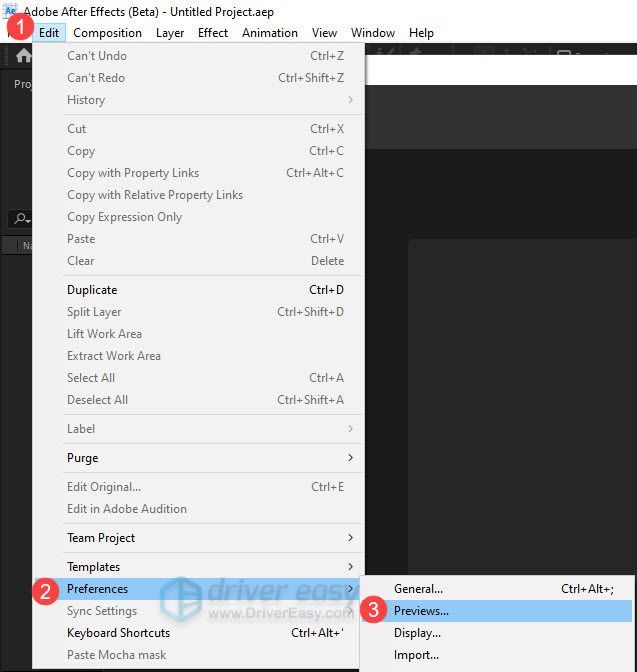
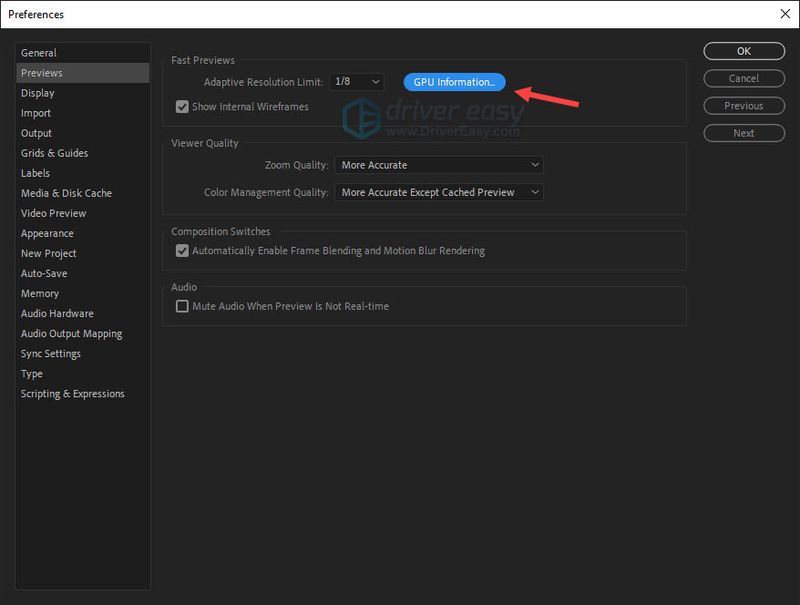
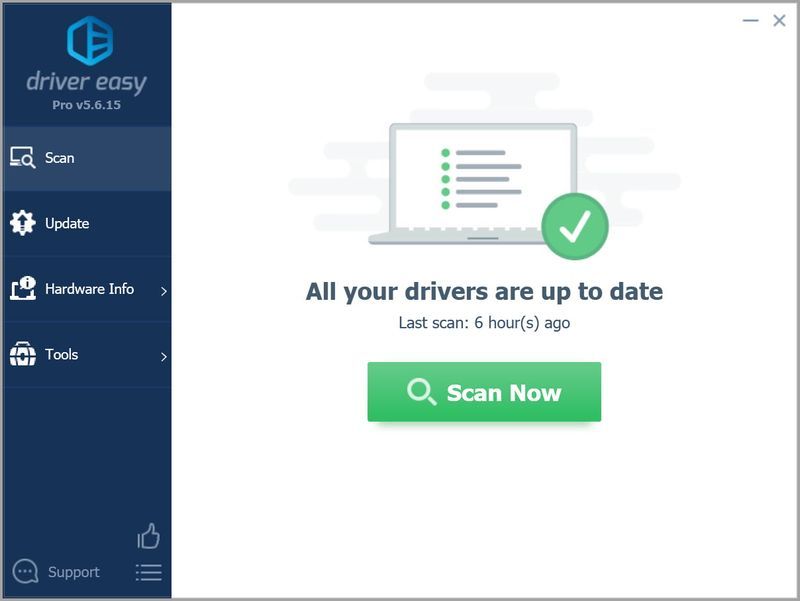
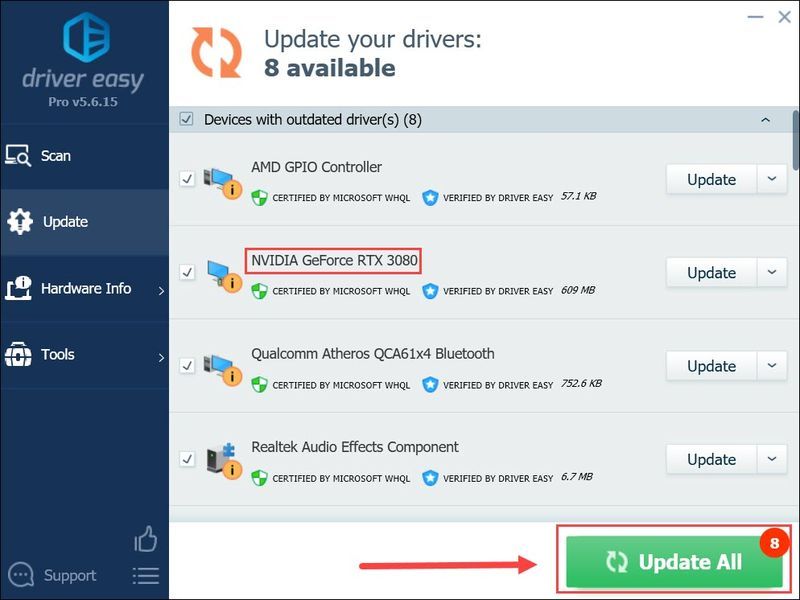
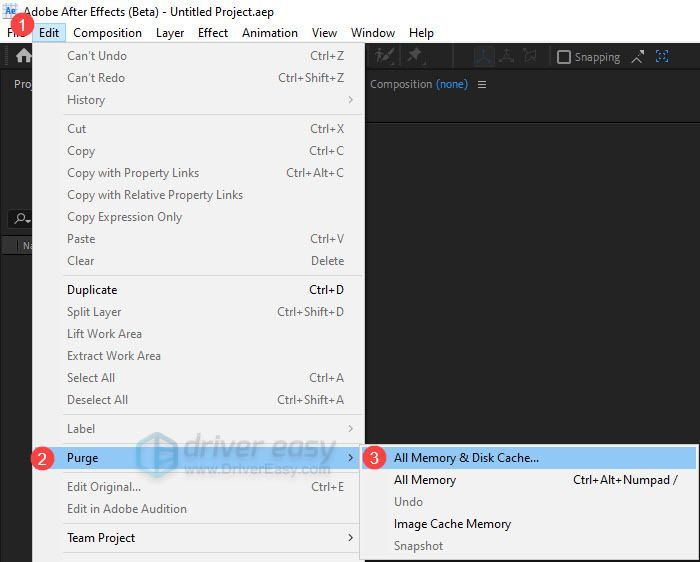
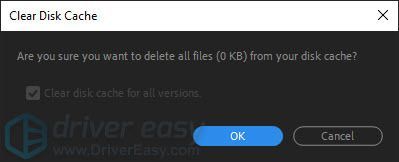
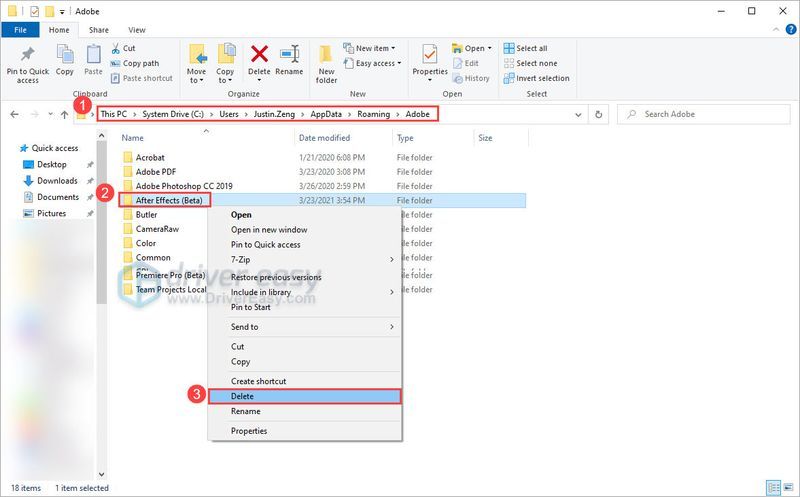




![[தீர்க்கப்பட்டது] க்ரூஸேடர் கிங்ஸ் 3 கணினியில் செயலிழக்கிறது](https://letmeknow.ch/img/knowledge-base/71/crusader-kings-3-crashing-pc.jpg)

